目录
1.1.1、确保制作启动U盘的Windows电脑处于联网状态
1.2.1、鼠标双击“rufus-3.19.exe”打开烧录软件
1.2.2、弹出“当前无法访问>SmartScreen”窗口,点击“运行”
1.2.4、弹出“设备选项”窗口,依次选择U盘、Centos镜像文件,然后点击“开始”
1.2.5、弹出“检测到ISOHydrid镜像”窗口,按照默认的推荐方式,然后点击“OK”
1、制作服务器启动U盘
1.1、制作启动U盘准备工作
1.1.1、确保制作启动U盘的Windows电脑处于联网状态
如下图所示:

1.1.2、下载Rufus 烧录软件
点击下载:https://pi-ops-1312767721.cos.ap-shanghai.myqcloud.com/BigOps/rufus-3.19.exe
1.1.3、下载Centos镜像文件
具体参照下面文章介绍:
下载完成后,用MD5校验工具验证,与官方MD5值进行比对,确认下载文件完全准确!
1.1.4、准备1个8G以上的U盘
1.2、使用Windows电脑制作启动U盘
1.2.1、鼠标双击“rufus-3.19.exe”打开烧录软件

1.2.2、弹出“当前无法访问>SmartScreen”窗口,点击“运行”

1.2.3、弹出“Rufus更新策略”窗口,点击“是”

1.2.4、弹出“设备选项”窗口,依次选择U盘、Centos镜像文件,然后点击“开始”

1.2.5、弹出“检测到ISOHydrid镜像”窗口,按照默认的推荐方式,然后点击“OK”

1.2.6、弹出“警告”窗口,点击“确定”
注意:制作启动U盘时,烧录软件将清除U盘上所有数据。因此,烧录前请备份U盘中重要数据。

1.2.7、开始烧录ISO文件

说明:烧录时长约10分钟。
1.2.8、ISO文件烧录成功,启动U盘制作完毕

2、安装CentOS_7.9版本 Linux系统
主节点、⼯作节点2台服务都要安装。
2.1、开机进入服务器BIOS设置界面
2.2、硬盘raid0配置
(1)启动服务器,会出现如图界面,然后按ctrl+R键,这个界面很快会闪过,尽量提前按。

(2)按ctrl+R键后,会出现raid配置界面如下:
先按“Ctrl+P”或“Ctrl+N”切换到“VDMgmt”页签。按“↑”、“↓”将光标移至首条标签(PERC H330 Mini),按“F2”,在弹出的列表中选择“Clear Config”,按“回车”,点击YES。

继续F2,选择Convert to RAID capable,按Enter键进行选择磁盘,点击OK。

(3)回到首个标签(图例PERC H330 Mini),按回城键选择需要做RAID0的磁盘,如下图所示:


(4)多块磁盘重复以上操作即可,最后按ESC键退出,出现如下界面重启机器。

2.3、选择从U盘启动设备
按F11进入Boot Manager,选择BIOS,进入U盘启动,选择USB并回车启动。


2.4、安装镜像
设置U盘启动后,会进入如下页面,选择第一个安装,按回车键开始安装系统,自动跳转到安装界面。

2.5、安装操作
- 选择喜欢的语言(这里选择中文),点击继续。

- 选择安装位置

- 选择要安装的磁盘

- 点击完成,然后点击右下角开始安装。

- 安装等待过程中可以继续设置root密码

2.6、安装完成,点击右下角重启服务器即可

2.7、服务器登录
输入用户名密码登录
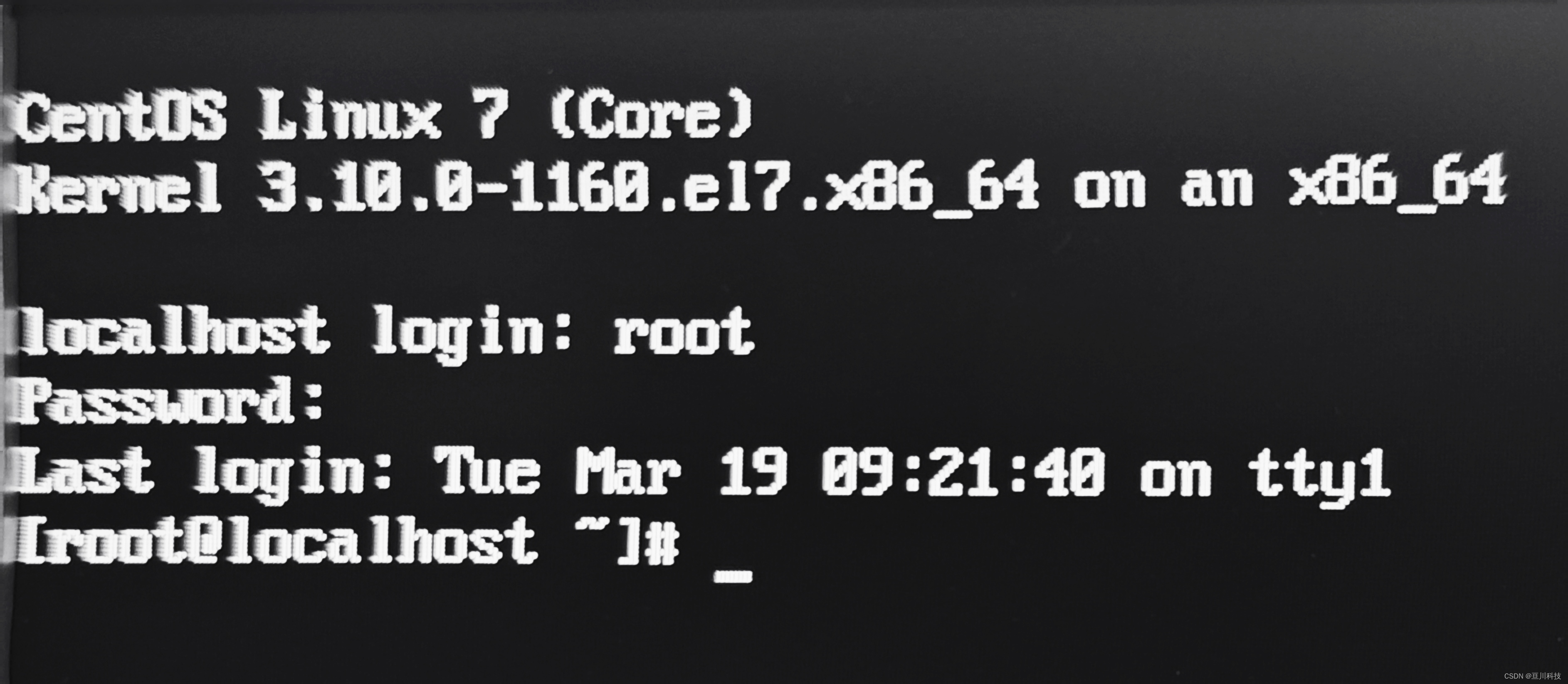
3、搭建多节点K8S集群服务器安装执行命令说明
本次部署K8S集群,使用2台服务器,1台作为主节点(即master节点),另1台作为⼯作节点(即node节点)。⼯作节点可以根据生产需要配置N台,每台node节点服务器的安装流程都是⼀样的!每台服务器都要按照上述步骤安装Linux Centos7.9系统。以后安装时,执行命令说明如下:
- 如果两个都标注表示主节点+⼯作节点都要执⾏这个命令。
- 标注了在主节点执⾏命令只能在master上执⾏。
- 标注⼯作节点就只能在node上⾯执⾏。
戴尔R630本地服务器安装Linux Centos7.9系统完成后,你就可以进入下一步:
3、Linux Centos7.9系统的iDRAC远程管理、网络设置、SecureCRT远程登录终端、企业级静态ip地址配置-CSDN博客








 这篇博客详细介绍了如何在戴尔R630服务器上从零开始安装Linux CentOS 7.9系统,包括制作启动U盘、配置RAID0、安装系统以及设置BIOS,为后续搭建多节点K8S集群奠定了基础。
这篇博客详细介绍了如何在戴尔R630服务器上从零开始安装Linux CentOS 7.9系统,包括制作启动U盘、配置RAID0、安装系统以及设置BIOS,为后续搭建多节点K8S集群奠定了基础。

















 773
773

 被折叠的 条评论
为什么被折叠?
被折叠的 条评论
为什么被折叠?








